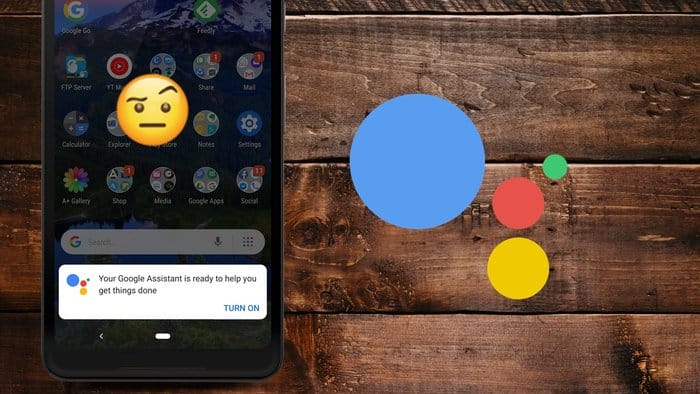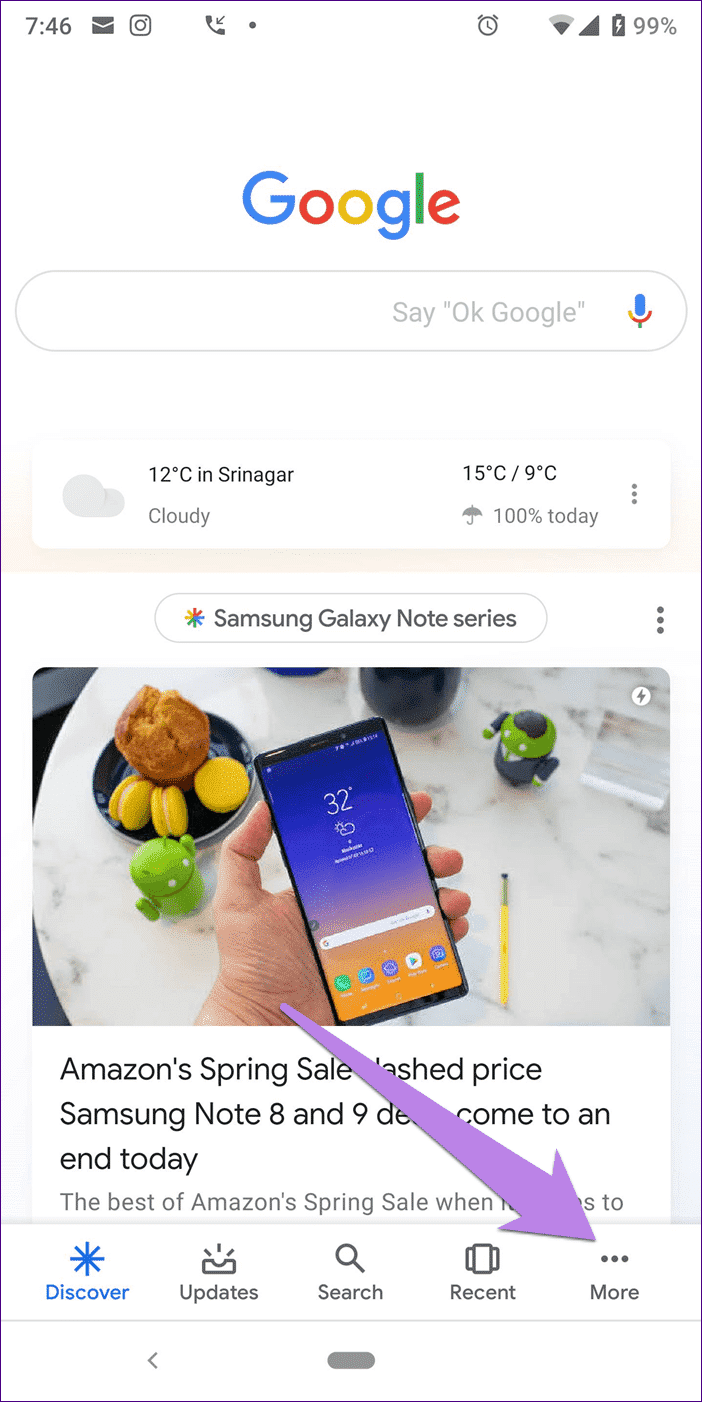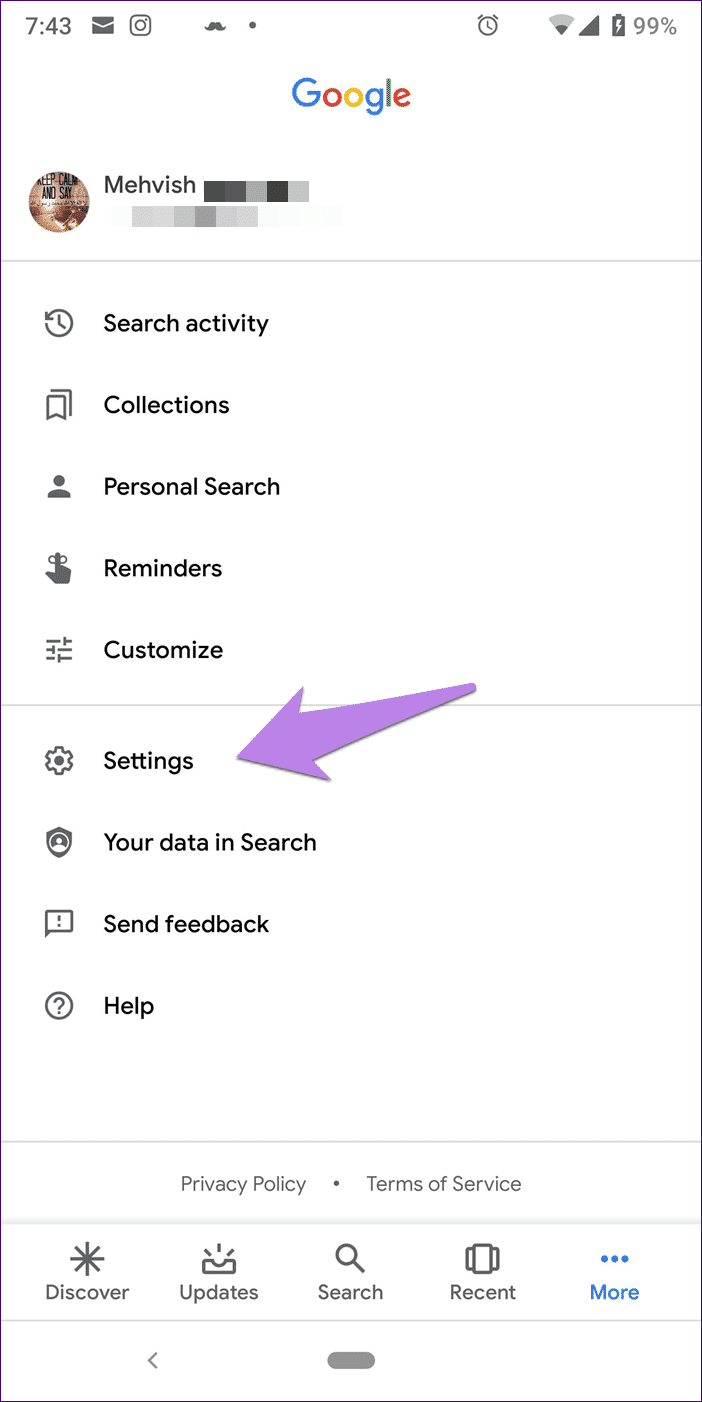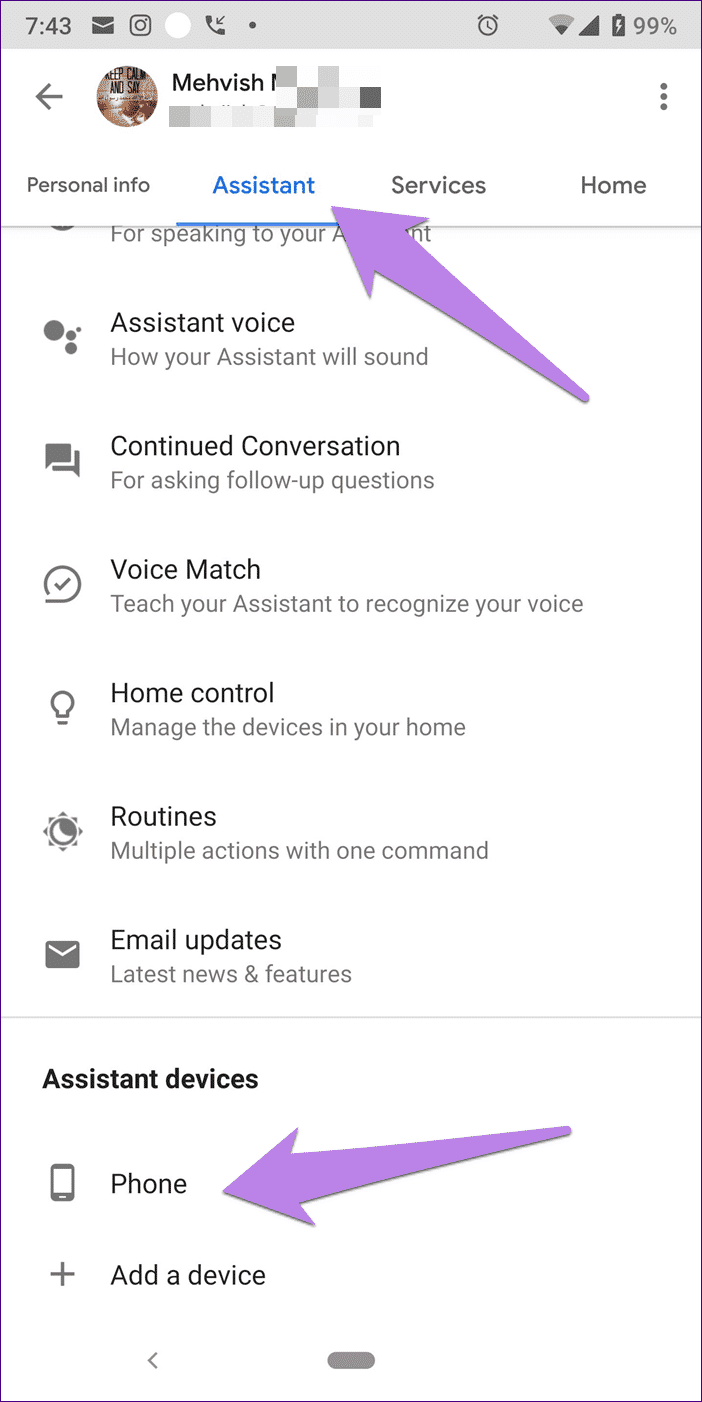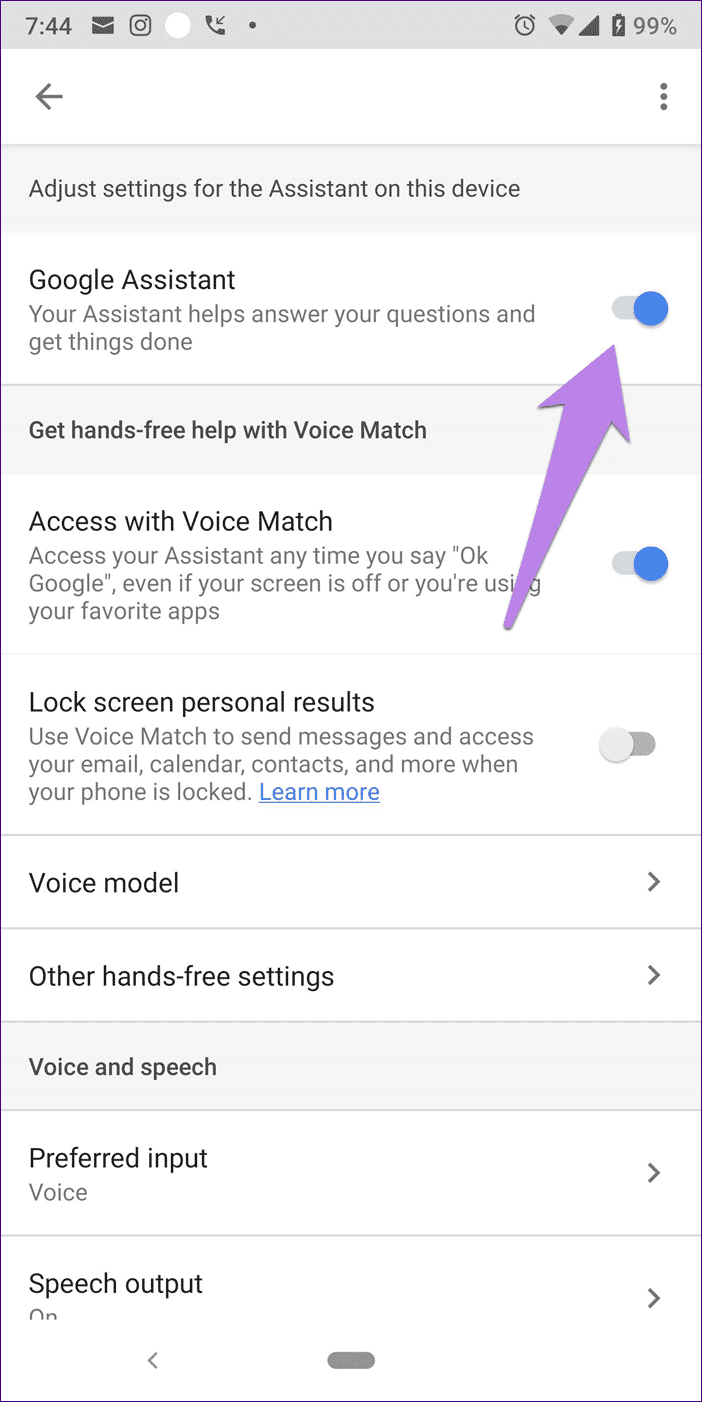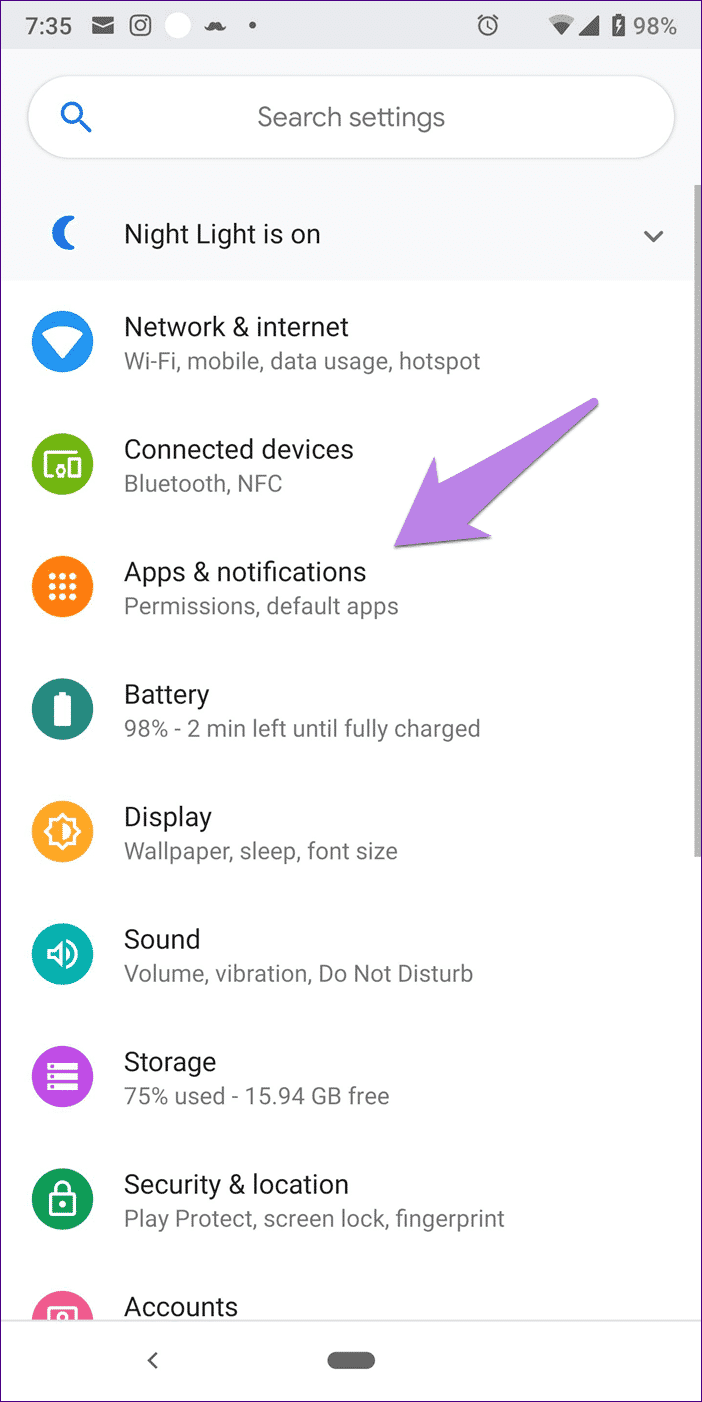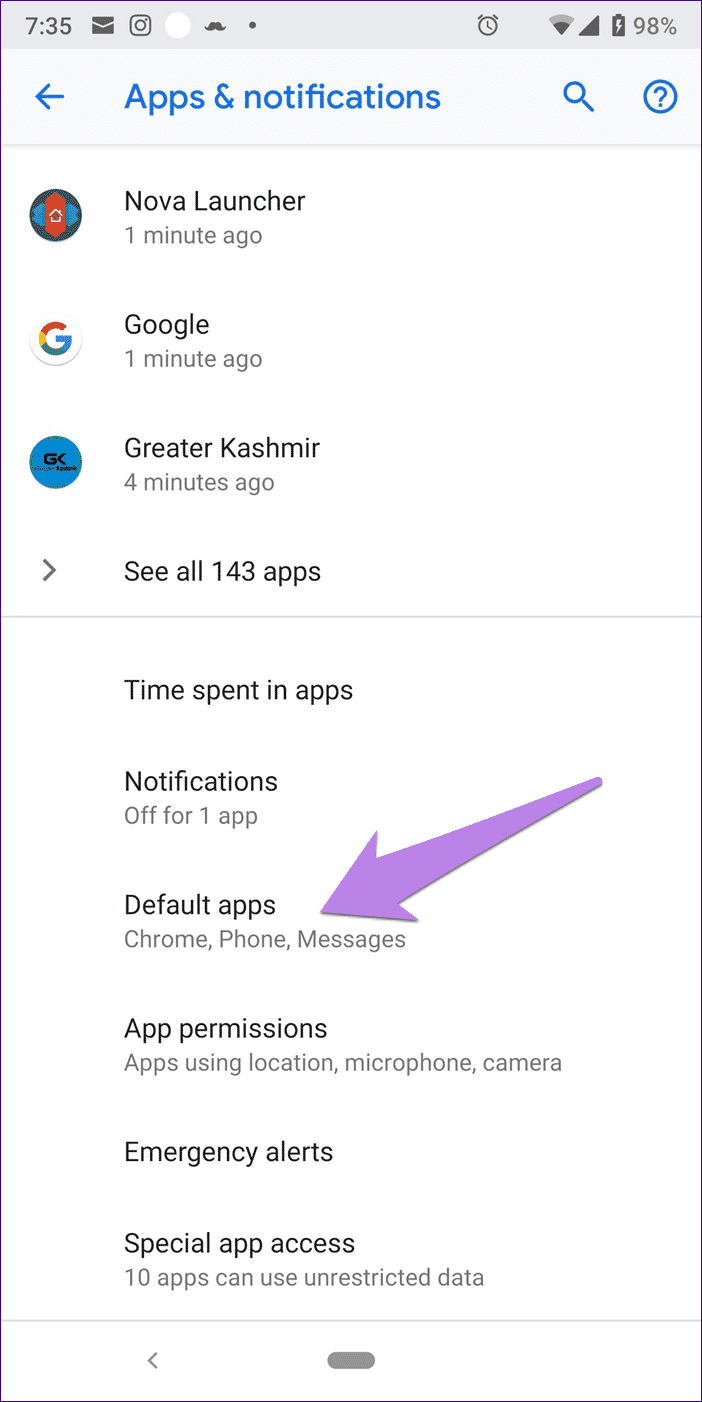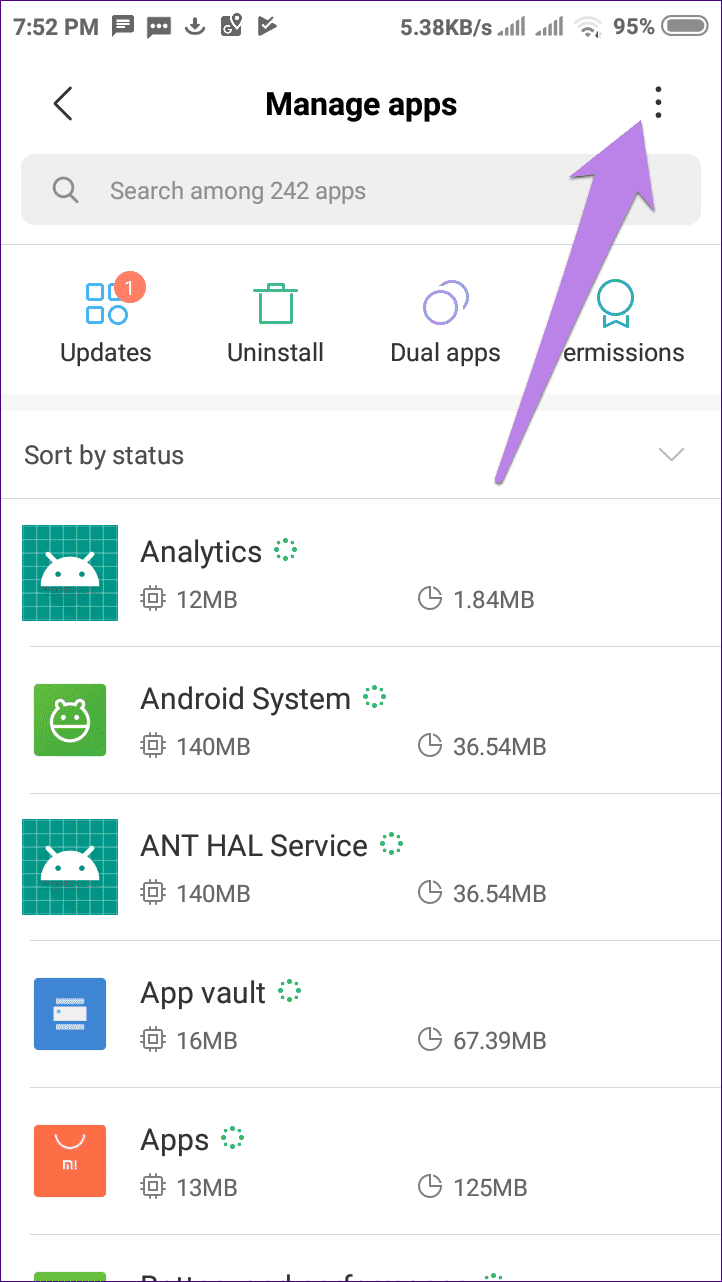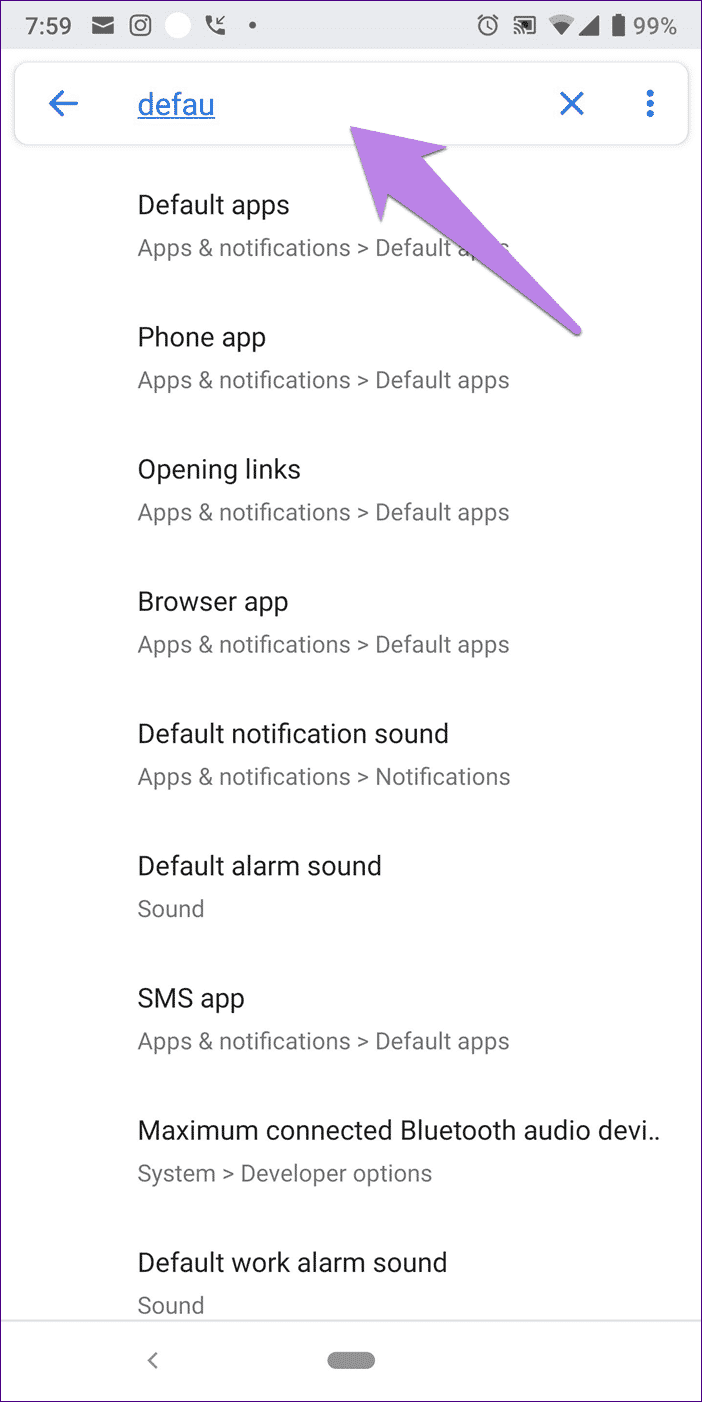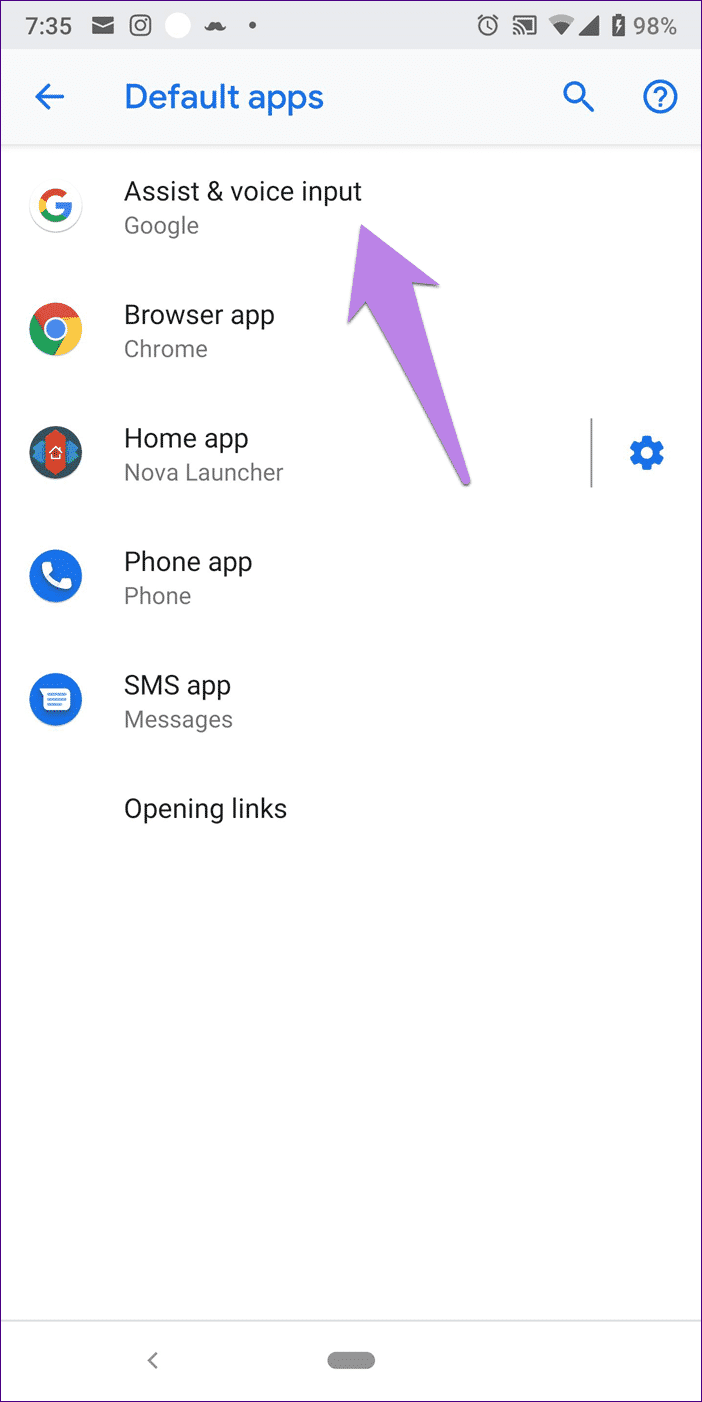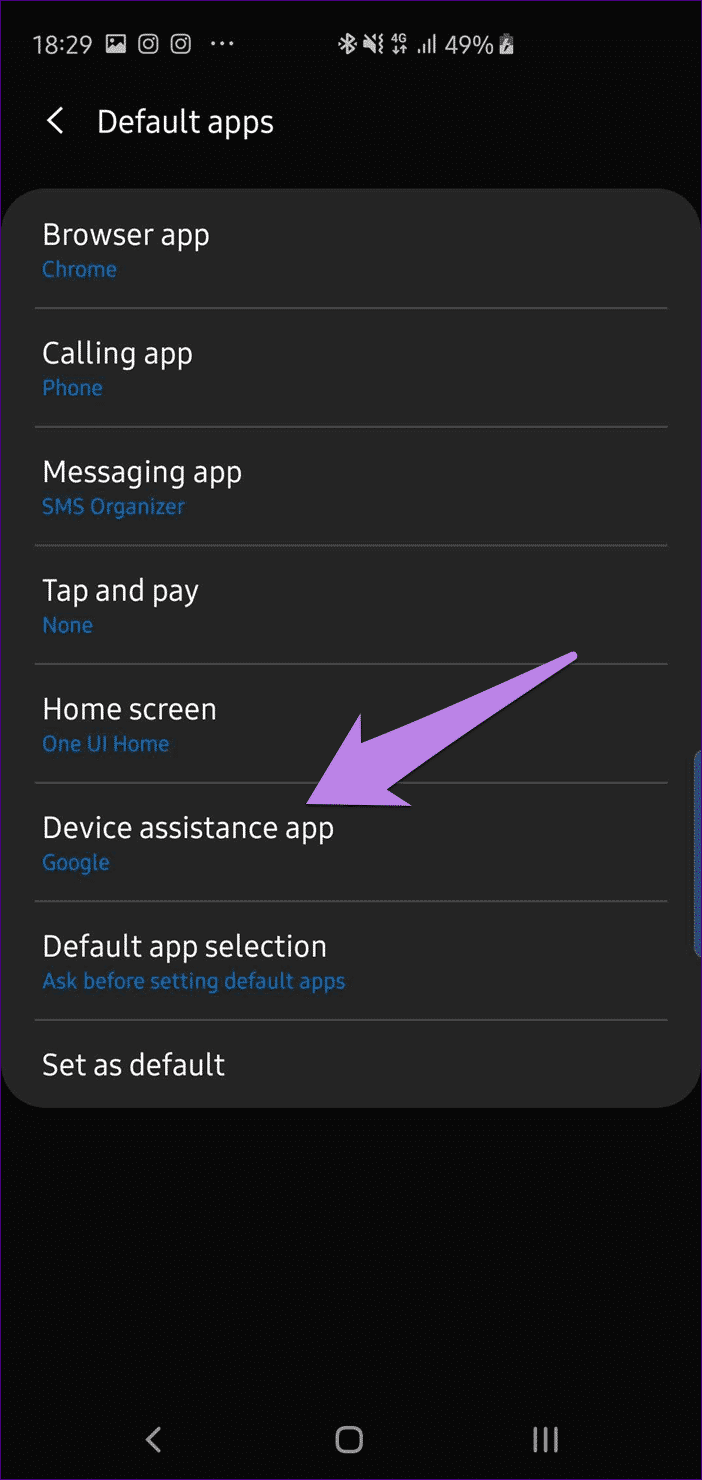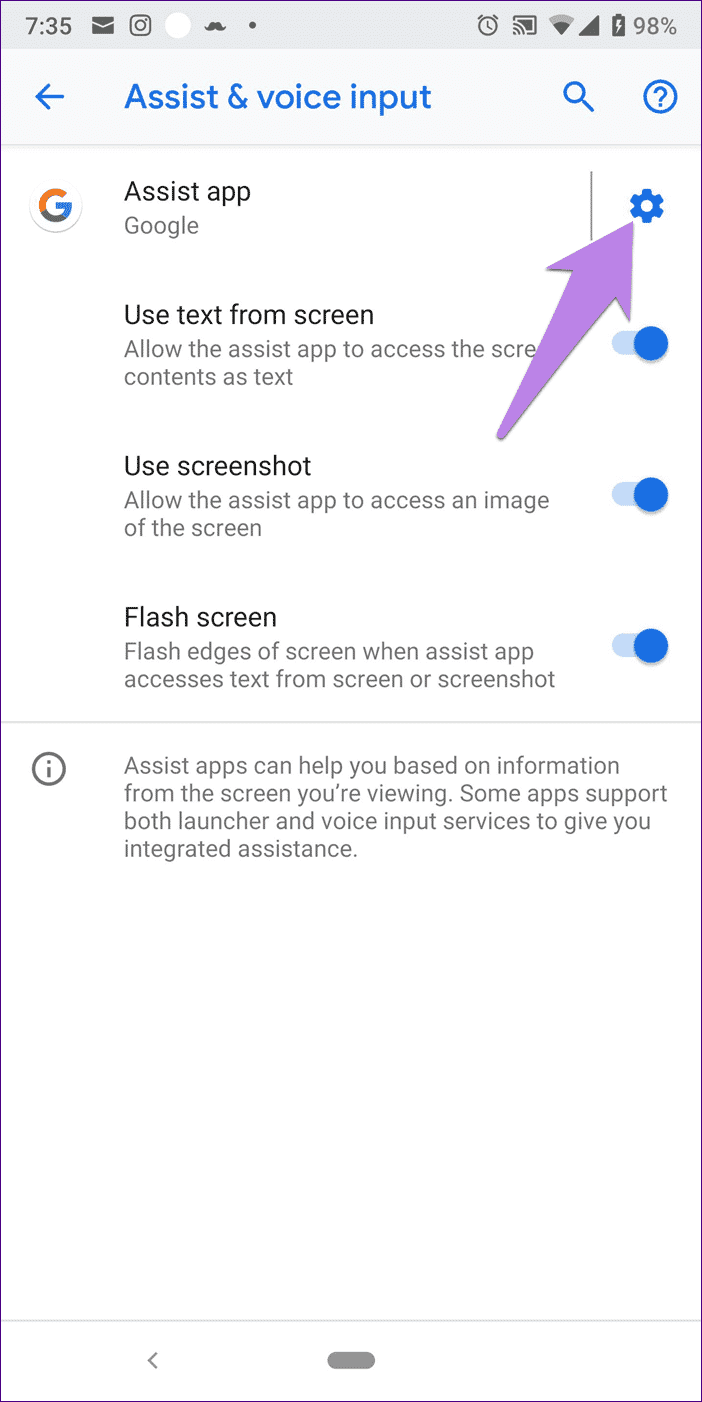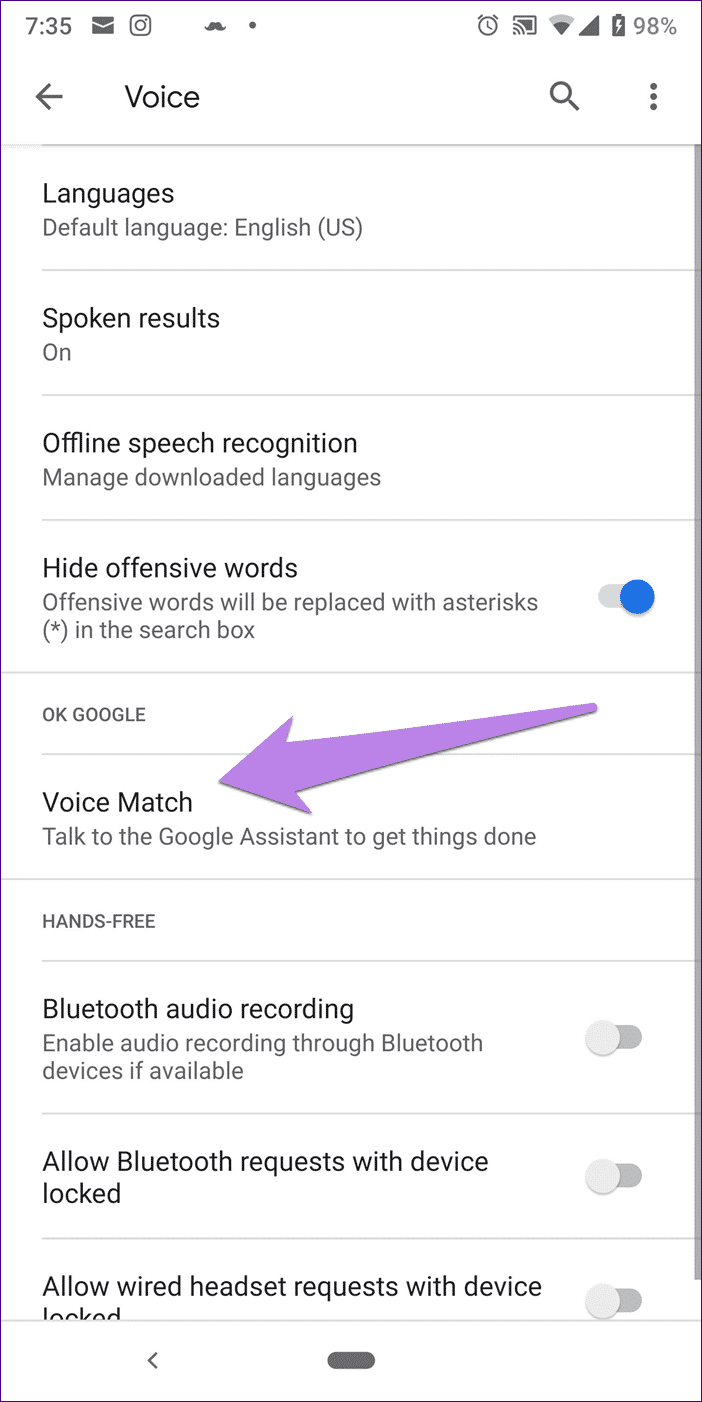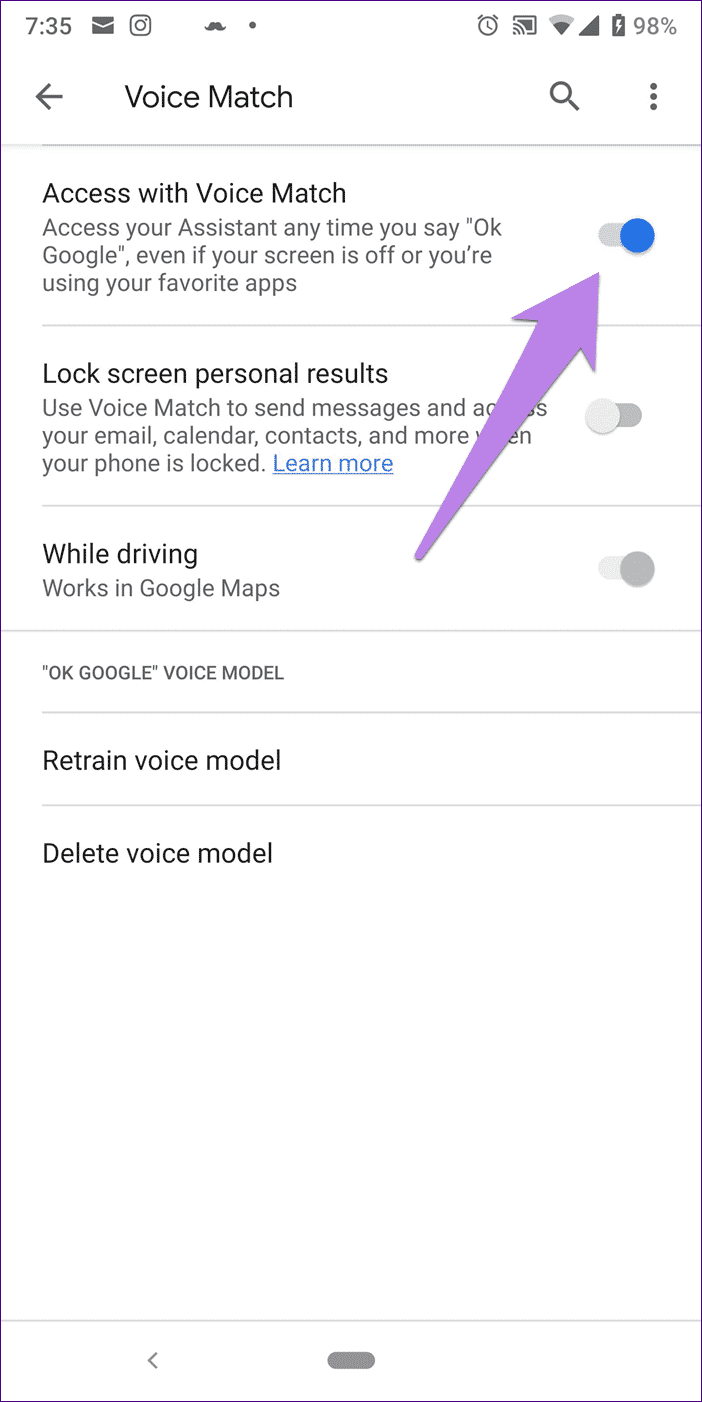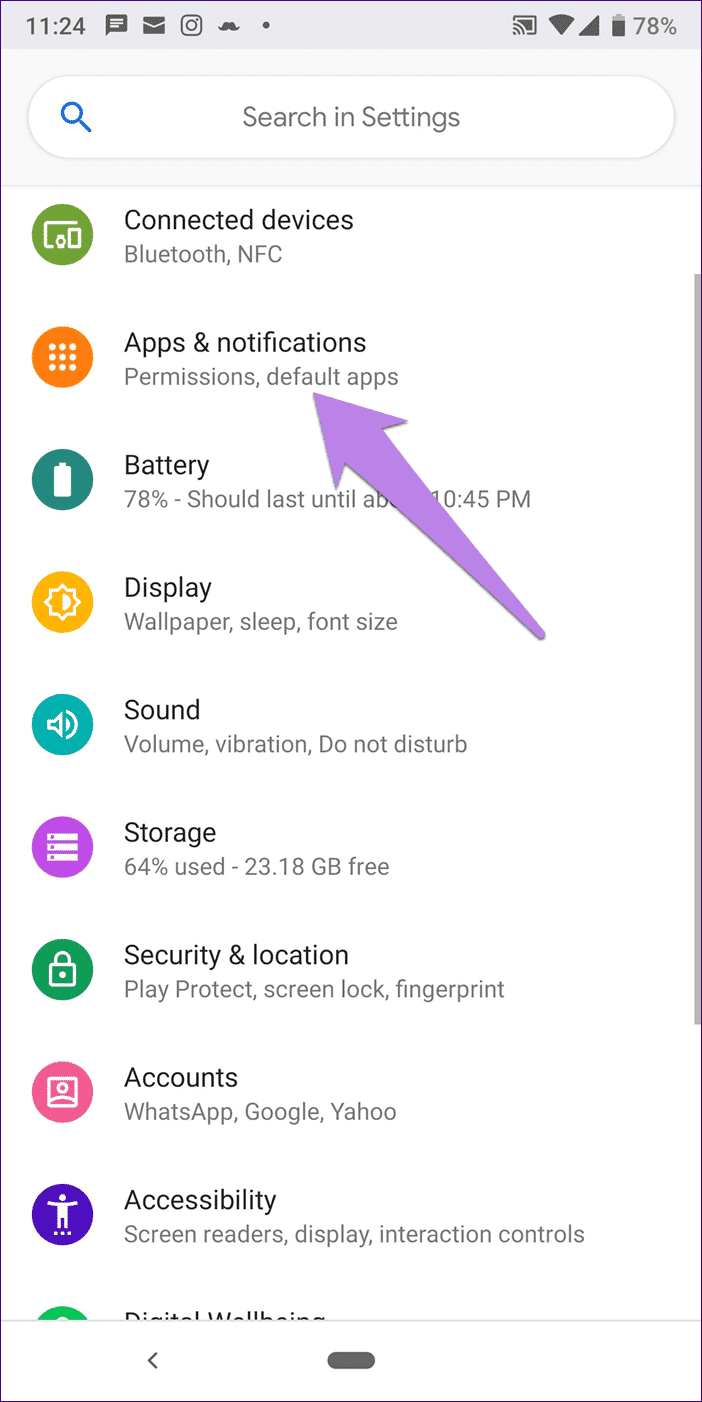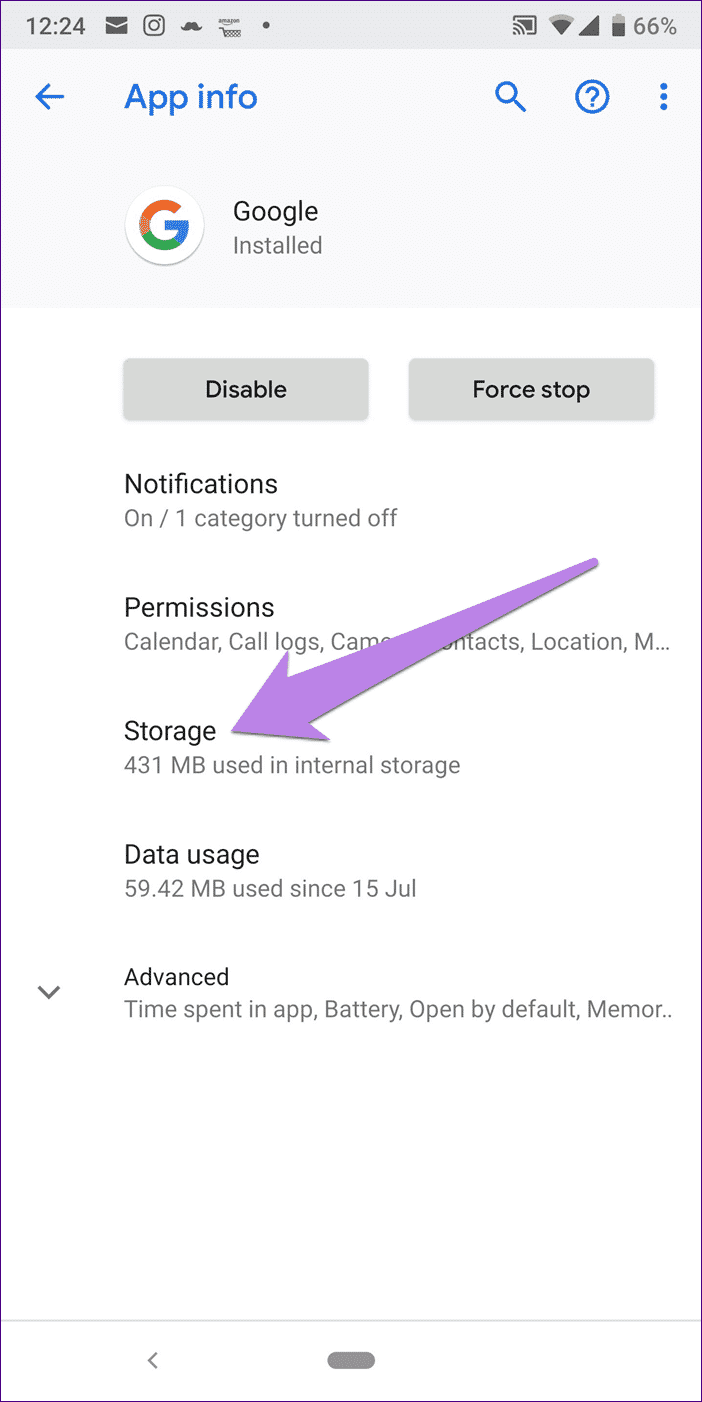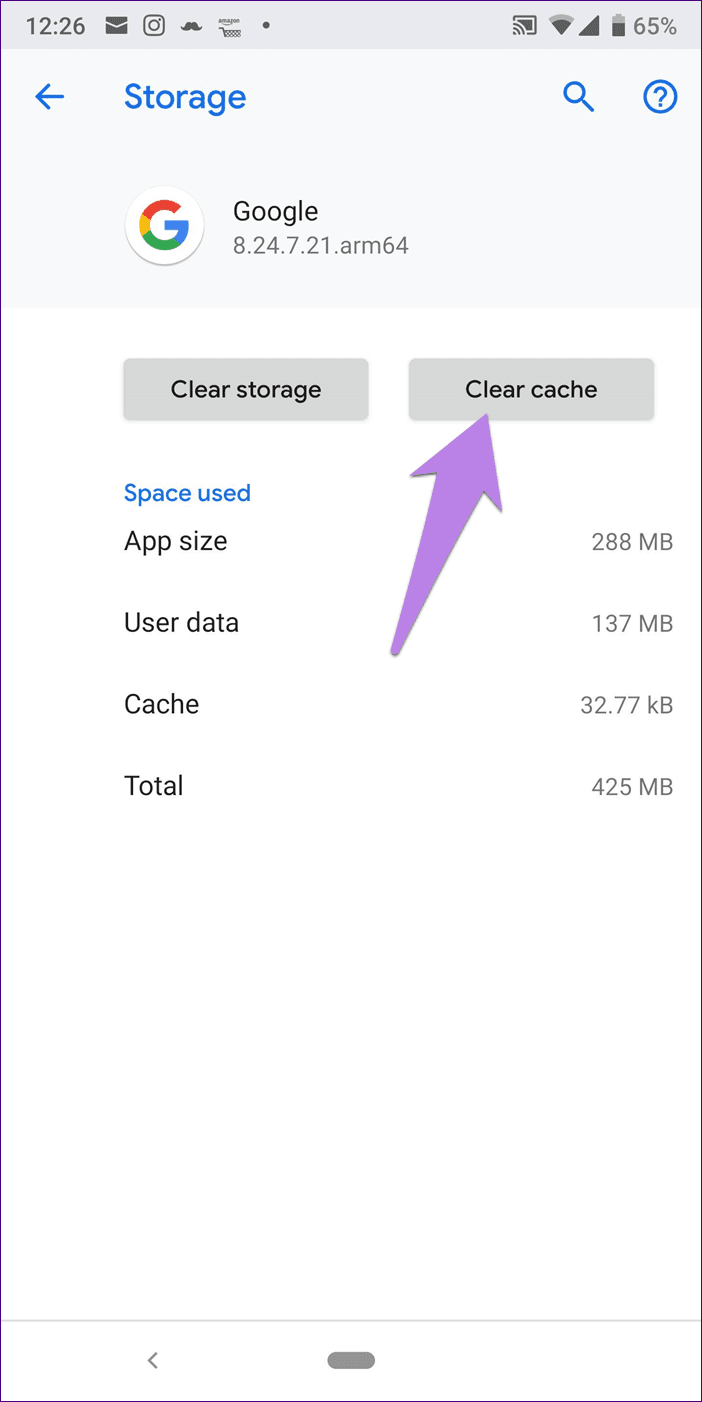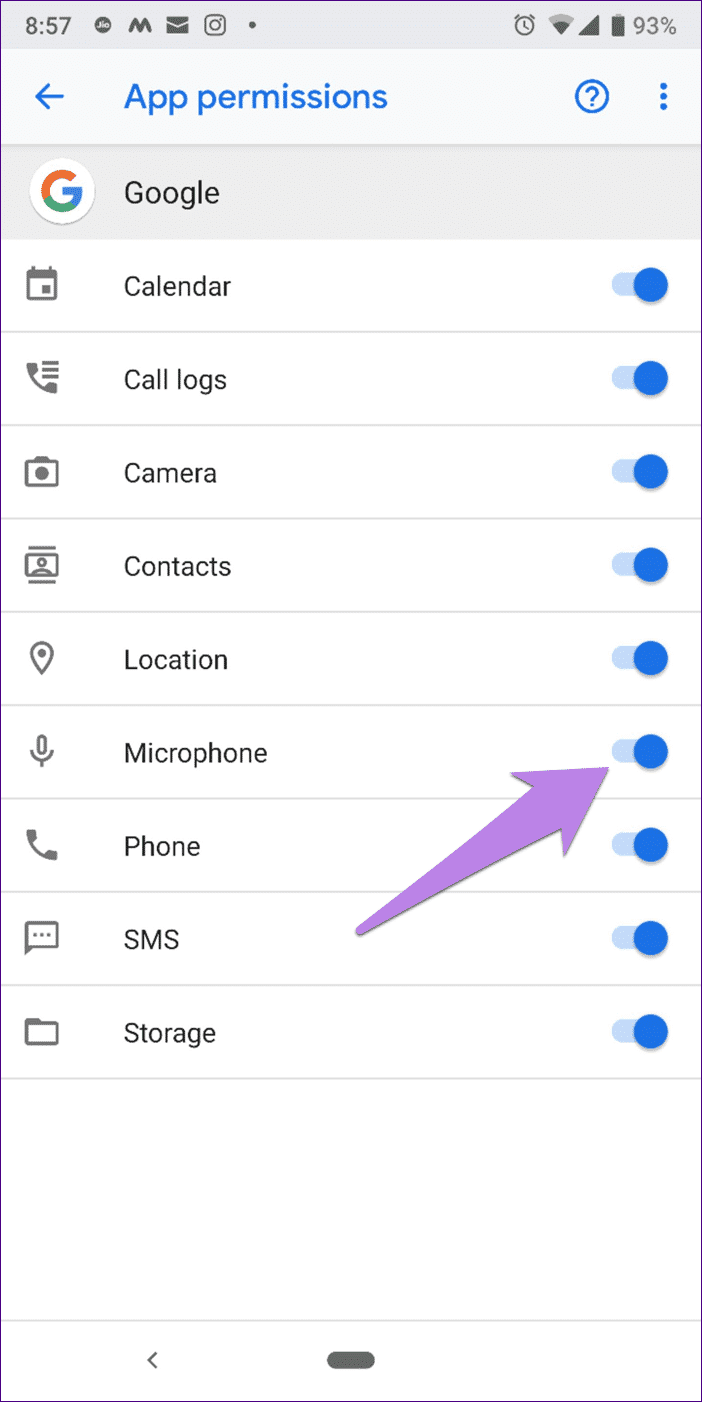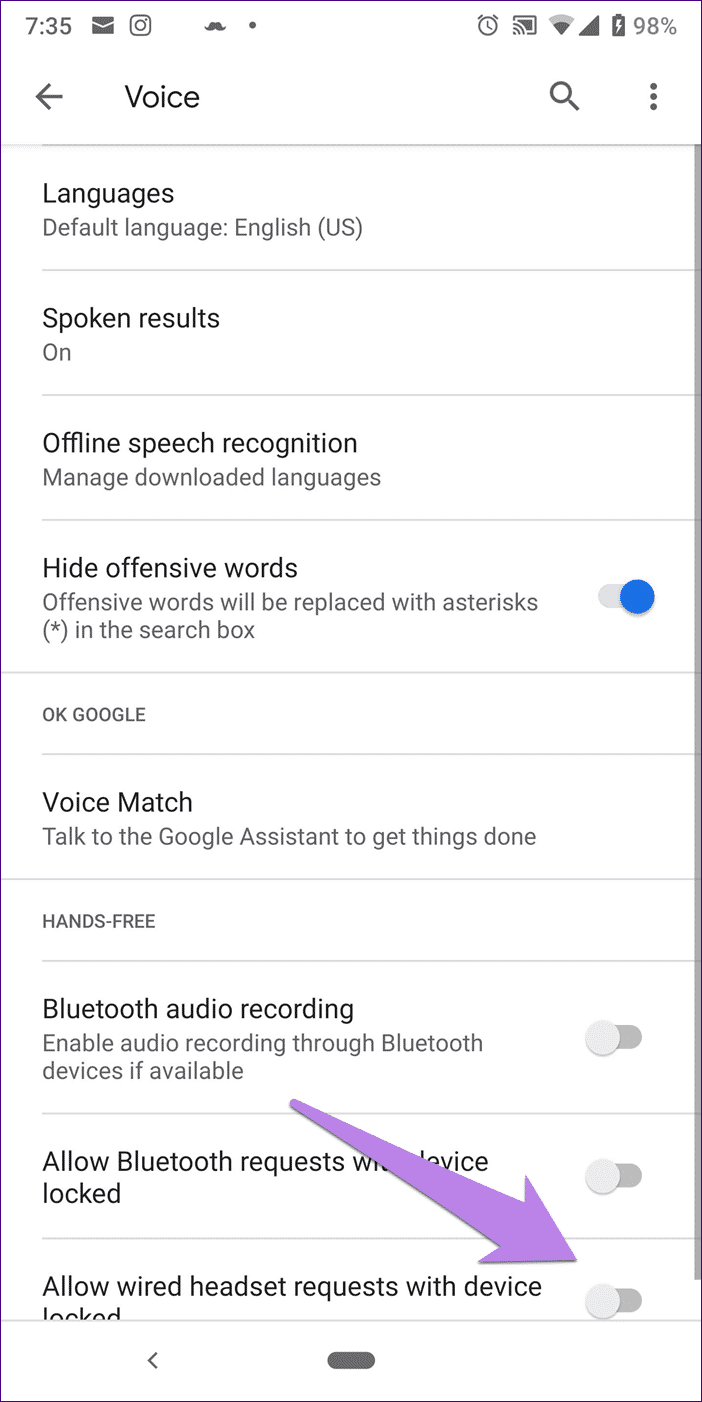Google 어시스턴트가 무작위로 표시되지 않도록 하는 방법
아무도 방해하는 손님을 좋아하지 않습니다. 실생활에서든 인터넷 세계에서든. 하지만 구글 지원 제대로 작동하지 않을 때 성가시게 될 수 있다는 점을 제외하고는 훌륭한 제품입니다. 무작위로 나타날 수 있음 구글 지원 누군가의 스마트폰 경험을 망치는 것.
일반적으로 어시스턴트는 홈 버튼을 누르거나 "Hey Google" 또는 "Ok Google"이라고 말하면 시작됩니다. 그러나 불행히도 때때로 어시스턴트는 무언가 중간에 또는 Google Home에 "Ok Google"이라고 말하면 자체적으로 계속 실행됩니다.
이 크롤링이 곧 종료됩니다. 여기에서 어시스턴트가 저절로 열리지 않도록 하는 XNUMX가지 방법을 찾을 수 있습니다. 확인해 봅시다.
1. Google 어시스턴트 비활성화 - Google 어시스턴트 비활성화
단계는 다음과 같습니다.
단계1 : 켜다 신청 휴대전화에서 Google을 검색하고 하단의 더보기 탭을 탭하세요.
단계2 : 설정을 누른 다음 Google 어시스턴트를 누릅니다.
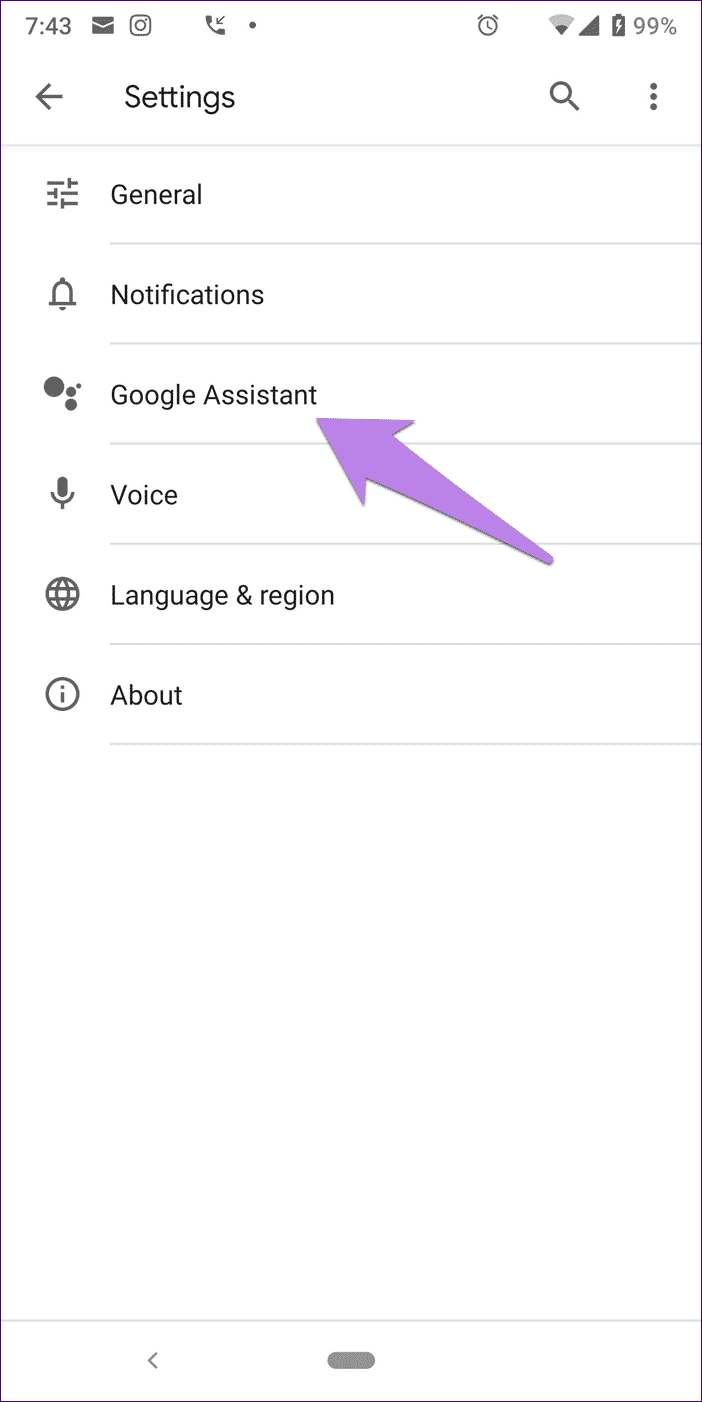
단계3 : 어시스턴트 탭을 클릭합니다. 아래로 스크롤하여 전화 옵션을 누릅니다.
단계4 : Google 어시스턴트의 토글을 끕니다.
다른 방법을 사용하여 Google 어시스턴트 설정을 켜고 결국에는 Google 어시스턴트를 끌 수도 있습니다.
어시스턴트를 비활성화한 경우에도 어시스턴트를 켜도록 요청하는 경우가 있습니다. 경우에 따라 "Google 어시스턴트가 작업을 완료하는 데 도움을 줄 준비가 되었습니다."라는 알림이 표시됩니다. 이 성가신 작업을 중지하려면 다른 솔루션을 확인하십시오.
2. 소리 끄기
어시스턴트를 비활성화해도 음성 명령(활성화된 경우)은 차단되지 않습니다. 즉, 어시스턴트가 꺼져 있어도 "Ok Google"이라고 말하면 휴대 전화가 활성화되어 어시스턴트를 활성화하도록 요청합니다. 이것은 특히 Google Home 또는 Mini 사용자를 짜증나게 합니다. 그들이 구글 홈페이지와 상호작용하고 싶을 때 그들의 전화에서도 어시스턴트가 활성화된다.
이 수치스러운 행동을 중지하려면 Voice Match로 액세스 설정을 꺼야 합니다. 따라서 다음 단계를 따르십시오.
단계1 : 휴대전화에서 설정을 열고 휴대전화에서 사용 가능한 옵션에 따라 앱/앱 및 알림/설치된 앱으로 이동합니다.
단계2 : 기본 응용 프로그램을 클릭합니다. 이 옵션은 일부 전화기의 고급에서 사용할 수 있습니다.
Mi 휴대폰에서는 오른쪽 상단 모서리에 있는 세 개의 점 아이콘을 누른 다음 기본 앱 옵션을 선택해야 합니다.
또는 설정의 검색 기능을 사용하여 기본 앱 설정을 찾습니다.
단계3 : 기본 앱에서 어시스턴트 및 음성 입력을 탭합니다.
특히 삼성의 일부 스마트폰은 설정을 장치 앱이라고 합니다. 그것을 클릭하십시오.
단계4 : 다음 화면에서 도움말 앱 옵션 옆에 있는 톱니바퀴 아이콘을 탭합니다.
단계5 : 설정으로 이동합니다 구글 어시스턴트 보이스. 여기에서 보이스 매치를 클릭하세요.
단계6 : 일치하는 사운드로 액세스하려면 토글을 끕니다. 그런 다음 휴대전화를 다시 시작하세요. 나쁜 녀석이 다시는 당신을 괴롭히지 않기를 바랍니다.
3. 구글 어시스턴트 홈 버튼 비활성화
때때로 Android에서 홈 버튼을 클릭하면 실수로 플러그인이 실행됩니다. 이런 일이 발생하지 않도록 하려면 끌 수 있습니다.
للقيام بذلك ، اتبع الخطوات التالية :
단계1 : 반복하다 1-3단계 누가 해결 음성 액세스 끄기예를 들어 위에서 언급한 설정 > 앱 > 기본 앱 > 음성 입력 도우미로 이동합니다.
단계2 : 이제 톱니바퀴 아이콘을 클릭하는 대신 도움말 앱을 클릭하세요. 그런 다음 도움말 앱을 선택하라는 메시지가 표시되면 없음을 선택합니다.
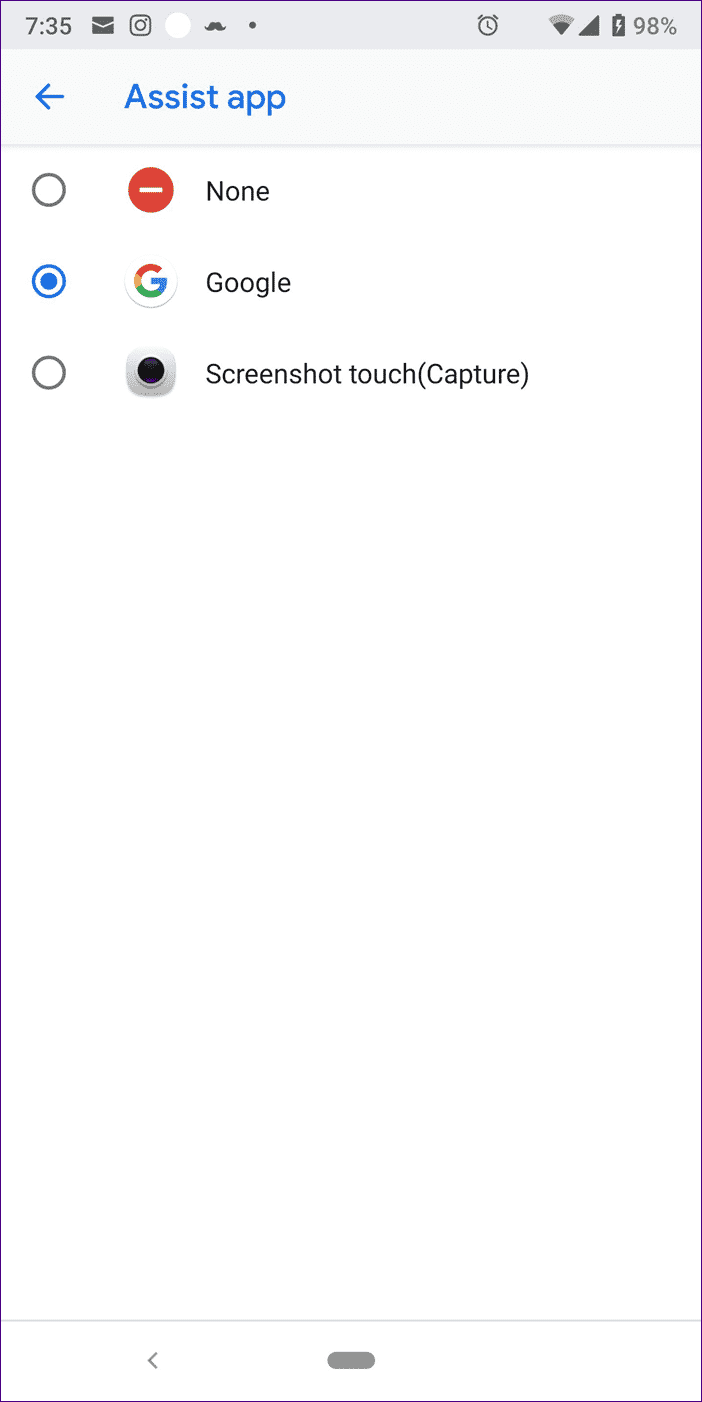
이 작업을 수행한 후 홈 버튼을 눌러도 어시스턴트가 실행되지 않거나 비활성화된 경우 어시스턴트를 시작하라는 메시지가 표시됩니다. 비활성화하는 동안 문제가 발생하면 이 자세한 가이드를 따르세요.
4. Google Apps 캐시 지우기
Google Apps 캐시를 지우는 것은 문제를 해결하는 또 다른 방법입니다. 다음은 동일한 단계입니다.
단계1 : 휴대전화에서 설정을 열고 휴대전화에 표시되는 옵션에 따라 앱/앱 및 알림/설치된 앱으로 이동합니다.
단계2 : 구글을 클릭하세요. 신청정보 화면으로 이동합니다. 저장하려면 여기를 클릭하세요.
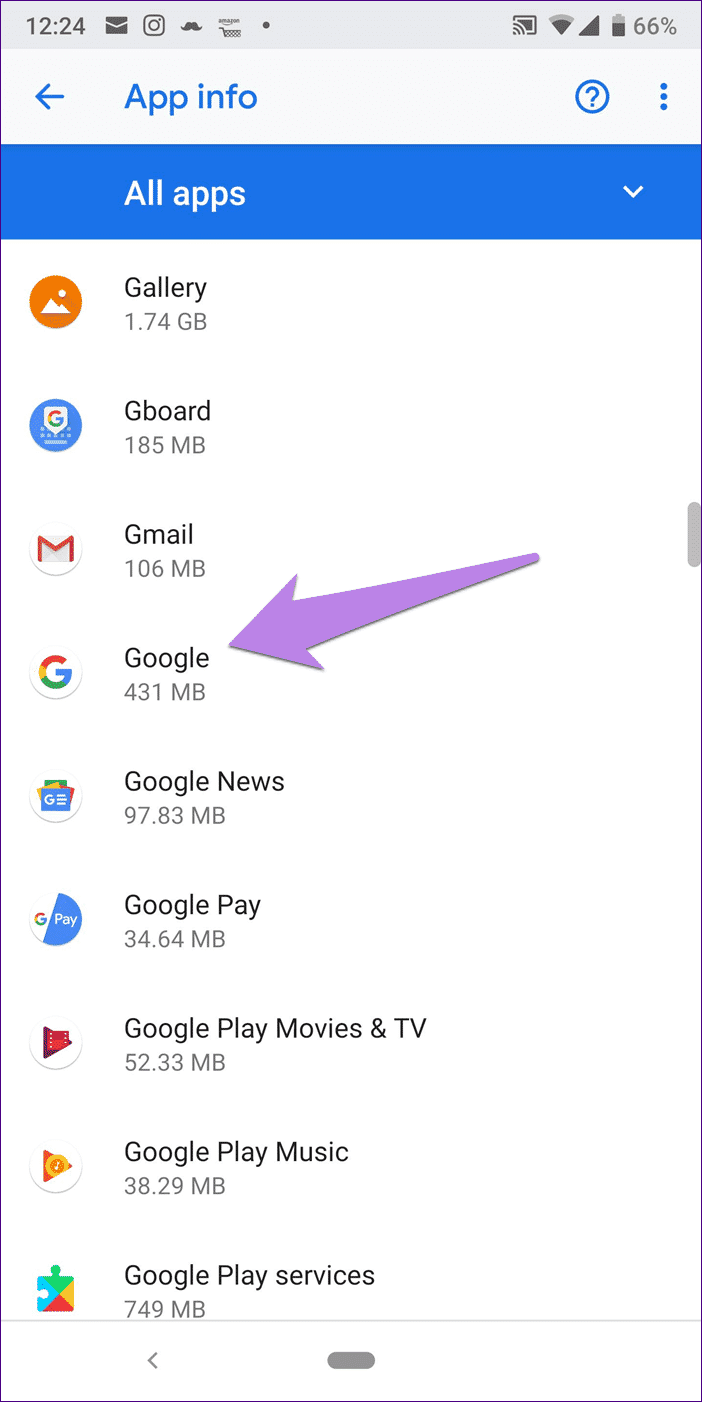
단계3 : 캐시 지우기를 누릅니다. 캐시 지우기는 앱에서 데이터를 삭제하지 않기 때문에 저장소/데이터 지우기와 다릅니다. 휴대전화를 재부팅하면 Google 어시스턴트 유령이 사라집니다.
5. GOOGLE APP에 대한 마이크 권한 취소
이렇게 하려면 설정 > 설치된 앱 > Google과 같이 이전 수정에서 언급한 대로 Google 앱의 앱 정보 화면으로 이동합니다. 권한을 클릭하고 마이크에 대한 토글을 끕니다.
최종 수정으로 넘어가기 전에 문제가 헤드셋에만 있는 경우 다음 솔루션을 확인하십시오.
6. 어시스턴트는 스피커로 활성 상태를 유지합니다.
헤드폰이 연결되어 있거나 헤드폰의 버튼을 눌렀을 때만 Google 어시스턴트가 표시되는 경우 다음 방법에 따라 문제를 해결하세요.
헤드폰
시작하려면 깨끗한 천으로 헤드폰 잭(헤드폰 끝 부분)을 닦습니다. 또한 공기를 불어서 전화기의 헤드폰 포트를 닦아보십시오.
어시스턴트에서 헤드폰 설정 변경
따라서 먼저 위에 제공된 "음성 액세스 끄기" 방법의 1-4단계, 즉 설정 > 앱 > 기본 앱 > 어시스턴트 및 음성 입력 > 도움말 앱 옆에 있는 톱니바퀴 아이콘을 따르세요. 장치가 잠긴 상태에서 유선 헤드폰을 요청할 수 있음 옆의 토글을 끕니다.
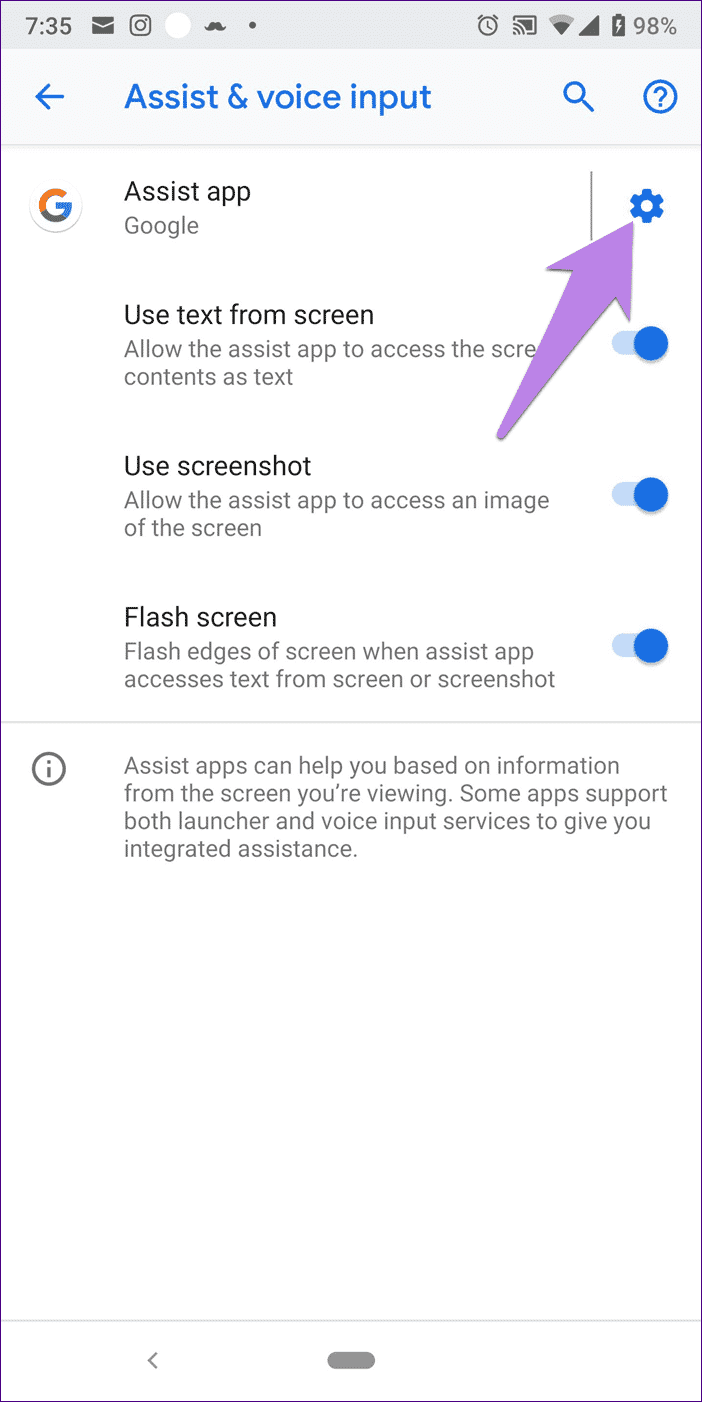
- 팁: Google 앱 설정 > 음성에서도 이 옵션에 액세스할 수 있습니다.
다른 헤드셋 사용
문제가 지속되고 어시스턴트를 대신해 음악이 계속 멈추면 다른 헤드폰을 사용해 보십시오.
7. Google 앱 비활성화
마지막으로 아무 것도 작동하지 않으면 휴대전화에서 Google 앱을 비활성화합니다. 왜 제거하지 않는지 궁금하신가요? 음, 사전 설치된 앱이기 때문에 제거할 수 없습니다.
그에게 한 번 더 기회를 주세요
분명 등장하는 걸 싫어할 사람은 없을거야 구글 지원 랜덤이지만 나쁘지 않은 제품입니다. 조수 메모를 하고 목록을 작성하는 데 도움이 될 뿐만 아니라 매우 재미있습니다. 어시스턴트 문제를 해결한 후 문제 해결을 시작할 수 있기를 바랍니다.